
Совет. Видео не на вашем языке? Попробуйте выбрать Скрытые субтитры 
Проверьте, как это работает!
После выбора и перемещения объектов в PowerPoint появляются направляющие, помогающие выравнивать объекты и располагать их равномерно. Для выравнивания объектов с целью профессионального оформления презентации вы также можете использовать параметры выравнивания, направляющие и сетку.
Выравнивание объектов
-
Выделите объекты, которые требуется выровнять.
Совет: Чтобы выделить несколько объектов, удерживайте нажатой клавишу SHIFT.
-
На вкладке Формат рисунка нажмите Выровнять и выберите способ выравнивания:
-
Выровнять по левому краю, Выровнять по центру или Выровнять по правому краю;
-
Выровнять по верхнему краю, Выровнять по середине или Выровнять по нижнему краю;
-
Распределить по горизонтали или Распределить по вертикали.
-
Использование направляющих и сетки
-
На вкладке Вид установите флажок Направляющие, чтобы отображались только две осевые линии, вертикальная и горизонтальная.
-
На вкладке Вид установите флажок Сетка, чтобы отображались дополнительные направляющие.
-
Используйте эти линии для выравнивания объектов.
-
Когда все будет готово, снимите флажки Сетка и Направляющие, чтобы их отключить.
Использование смарт-направляющих
-
Выберите объект и начните его перемещать.
-
Красные пунктирные линии — интеллектуальные направляющие — отображаются таким образом, что элементы выравниваются по вертикали, горизонтали или и по вертикали. Смарт-направляющие также отображаются между объектами или рядом с краями слайда, чтобы вы могли равномерно разместить объекты.
Совет: Чтобы выделить несколько объектов, удерживайте нажатой клавишу SHIFT.
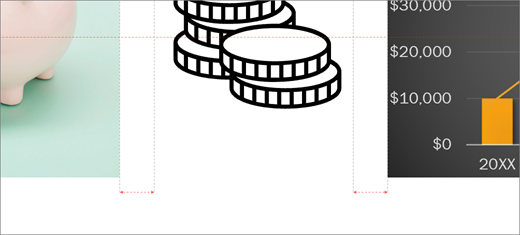
Дополнительные возможности
Направляющие для выравнивания объектов на слайде в PowerPoint
Выравнивание или расположение рисунков, фигур, текстовых полей и объектов SmartArt или WordArt










